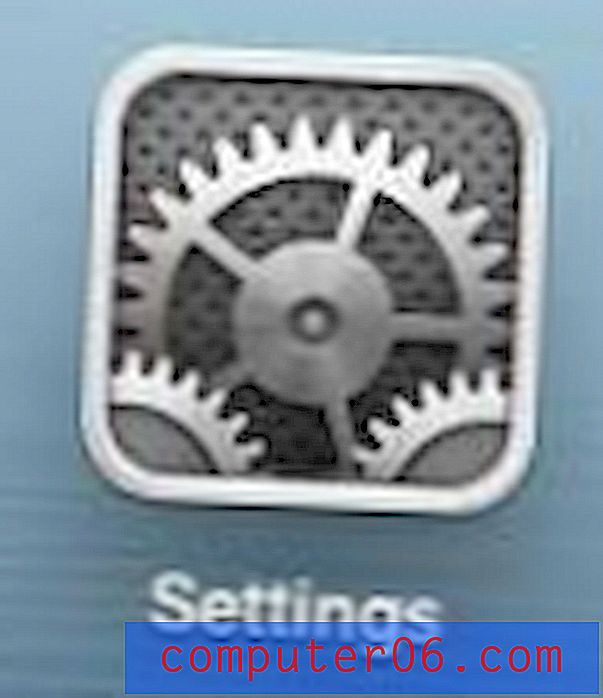iPhone SE - Hvordan bytte til en 4-sifret passkode
IPhonen din gir deg noen få forskjellige måter du kan låse opp telefonen på. Du kan bruke Touch ID (minst på noen modeller), du kan bruke et 6-sifret tall, du kan bruke en blanding av bokstaver og tall, eller du kan bruke et firesifret tall. Men du har kanskje ikke sett alternativet for det firesifrede nummeret da du konfigurerte enheten, noe som kan føre til at du lurer på om det er mulig.
Heldigvis kan du bruke en firesifret passord på iPhone SE, hvis du foretrekker å bruke det formatet for å låse opp enheten din. Opplæringen vår nedenfor viser deg hvor du finner listen over alternativer for passkodeformat, slik at du kan bytte til den du vil bruke for å låse opp iPhone SE.
Slik bruker du en passord med bare fire nummer på en iPhone SE
Trinnene i denne artikkelen ble utført på en iPhone SE, i iOS 10.3.2. Denne guiden forutsetter at du for øyeblikket bruker et annet passordformat enn et firesifret format, og at du vil bytte til en firesifret passordkode.
Trinn 1: Åpne Innstillinger- menyen.

Trinn 2: Velg alternativet Touch ID & Passcode .
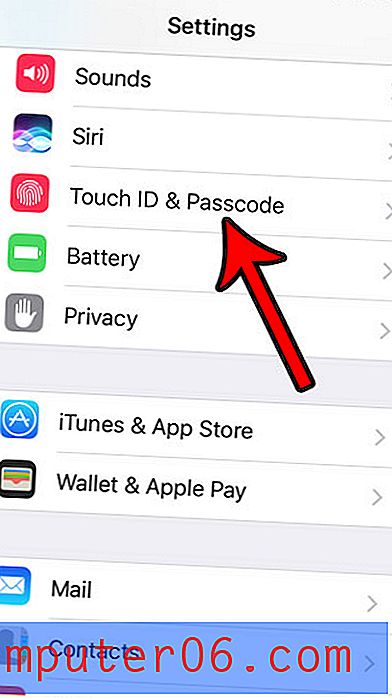
Trinn 3: Angi gjeldende passord.
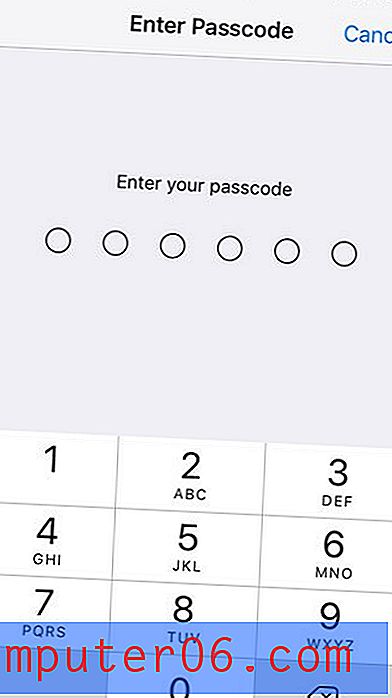
Trinn 4: Velg alternativet Endre passord .
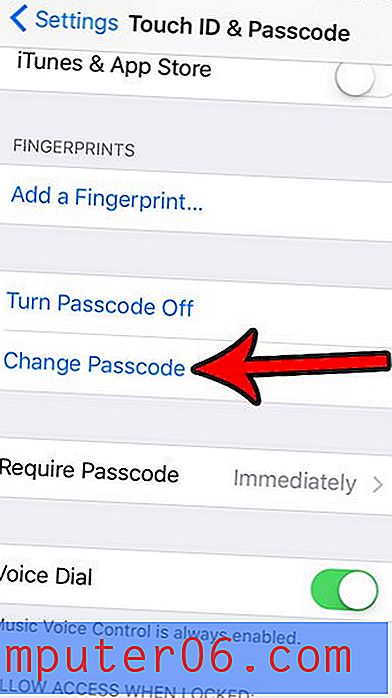
Trinn 5: Skriv inn den gamle passordet igjen.
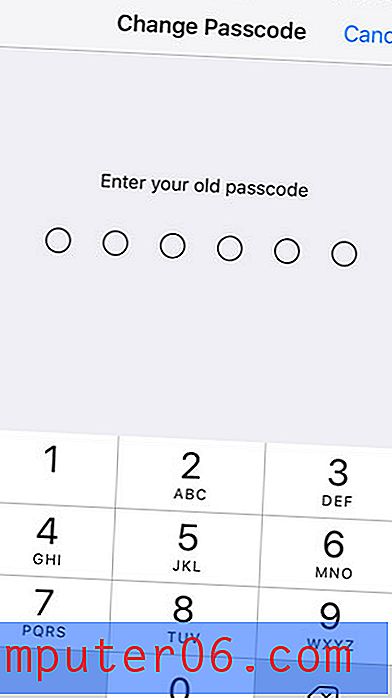
Trinn 6: Trykk på den blå passkode-alternativknappen .

Trinn 7: Velg 4-sifret numerisk kode .
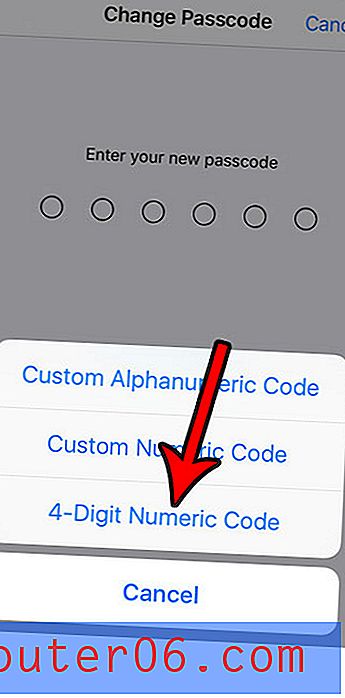
Trinn 8: Angi den firesifrede passordkoden du vil bruke.
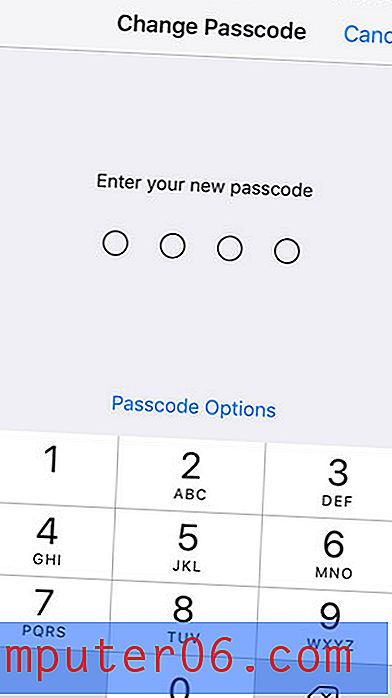
Trinn 9: Skriv inn den nye firesifrede passordkoden for å bekrefte den.
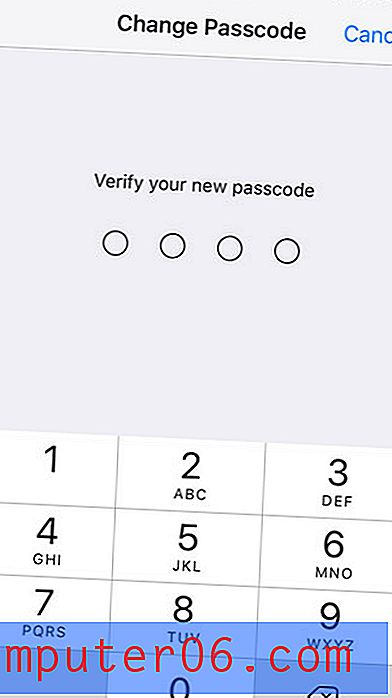
Prøver du å endre varslingsinnstillingene for en av appene på iPhone-en, men du er ikke sikker på hva et merke-ikon er? Lær mer om iPhone-merkets appikoner for å avgjøre om det er noe du vil vise for forskjellige apper.